追加で新規レコードにした時「顧客名」に移動する:Access物販向け顧客管理
顧客マスターフォームの追加ボタンをクリックした時、次に入力する顧客名テキストボックスに移動しておくと、操作者に親切な設計になります。
追加ボタンはマクロで動作させているので、 マクロツールのデザインで設定します。■ 「追加」ボタンをクリックすると
下のように追加ボタンをクリックしても、ボタンにフォーカスがあるままです。次に入力するのは顧客名なので、顧客名テキストボックスにフォーカスが自動的に移動するようにします。
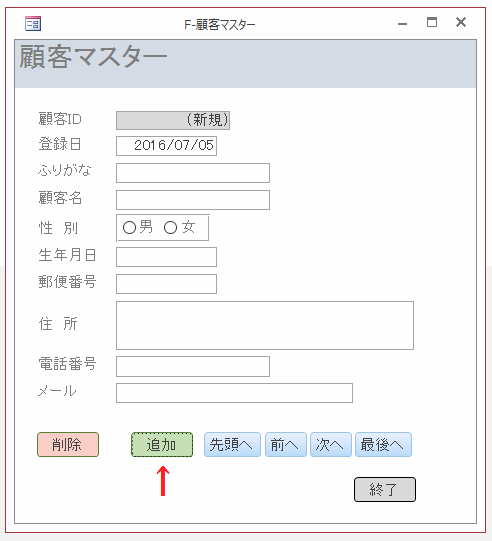
1.フォームをデザインビューで開き、追加ボタンを選択します。
2.プロパティシートの[イベント]~「クリック時」の[…]ボタンをクリックします。
![「クリック時」の[…]ボタンをクリックする](image/kokyaku24-2.gif)
■マクロにコントロールの移動を追加する
[マクロ ツール]~[デザイン]のマクロ作成ウィンドウが開きます。+部分のコンボボックスから[コントロールの移動]を選択します。
![コンボボックスから[コントロールの移動]を選択する](image/kokyaku24-3.gif)
コントロール名にテキストボックス名「顧客名」と入力します。
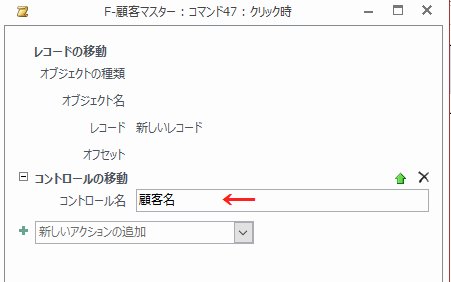
1.リボンの[上書き保存]をクリックしマクロを保存します。
2.マクロツールを閉じます。
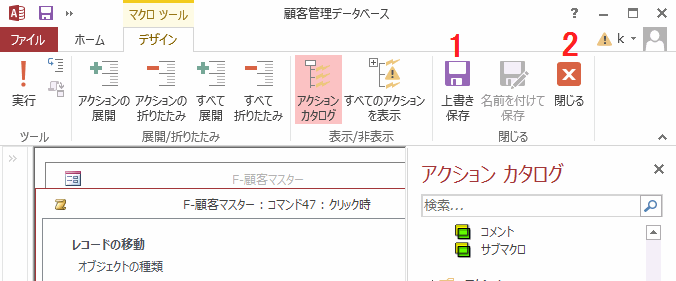
顧客マスターフォームをフォームビューで開き、[追加]ボタンをクリックすると新規レコードに移動後、[顧客名]のテキストボックスにカーソルが移動します。
![新規レコードに移動後、[顧客名]のテキストボックスにカーソルが移動する](image/kokyaku24-6.gif)
 これまでのAccess物販向け顧客管理ソフト 作成手順
これまでのAccess物販向け顧客管理ソフト 作成手順23.フォームを開いた時、新規レコードに移動する - フォームが開いた時のイベント「読み込み時」に作成します
22.レコードを削除するボタンを作成 - ボタンをクリックすると「削除してもよろしいですか?」のメッセージが表示
21.レコードを追加するボタンを作成 - 追加ボタンでレコードは自動的に登録されて、新規入力画面に移動
20.水平垂直スクロールバーを非表示にする - プロパティで「水平/垂直」から「なし」に変更
19.レコードセレクタと移動ボタンを非表示にする - プロパティ シートで設定します
18.フォームを従来のMDIウィンドウにする - タブ形式のフォームから変更します
17.フォームを閉じるボタンを追加 - 背景色・境界線色を変え差別化をはかります
16.前・次・最後のレコード移動ボタンを追加 - 追加後サイズや位置を揃える
15.先頭レコードに移動するボタンの設置 - コントロールウィザードを使って配置
14.郵便番号入力で住所を自動表示 - プロパティの住所入力支援を使います
 関連する記事
関連する記事フォーカスのあるテキストボックスを書式変更
フォームイベント一覧
ADOでデータの追加(AddNew ~ Update)
レコードを移動する
 Home
Home  メニュー
メニューCopyright(C) FeedSoft